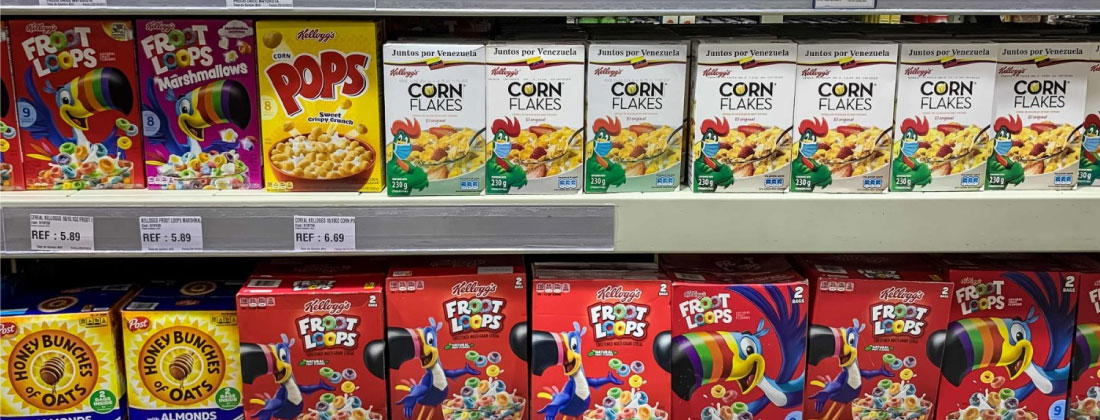Si alguna vez has enviado un mensaje en WhatsApp del que te has arrepentido, no te preocupes, la aplicación ofrece varias opciones para gestionarlo. Puedes eliminar mensajes para ti o para todos los participantes en el chat, y también puedes editar mensajes dentro de un período de tiempo específico.
Eliminar mensajes para todos
Esta función te permite eliminar mensajes específicos que hayas enviado en un chat individual o grupal. Esto es útil si envías un mensaje al chat equivocado o si el mensaje tiene un error. Los administradores de grupo también pueden eliminar mensajes problemáticos enviados por otros miembros.
Pasos para eliminar un mensaje para todos:
- Abre WhatsApp y ve al chat que contenga el mensaje que quieras eliminar.
- Mantén presionado el mensaje y selecciona “Eliminar” en el menú. Puedes seleccionar varios mensajes para eliminarlos al mismo tiempo.
- Si se te indica, pulsa el ícono de (+) “Más” y elige la opción “Eliminar”.
- Pulsa el ícono “Eliminar mensaje” y selecciona “Eliminar para todos”.
Los mensajes eliminados serán reemplazados con el texto “Se eliminó este mensaje”. Los administradores de grupo verán “Un admin., [nombre del admin.], eliminó este mensaje” cuando eliminen mensajes enviados por otros.
Actualidad: Congreso aprobó en último debate acuerdo de inversión entre Colombia y Venezuela
Nota:
- Tanto tú como los destinatarios deben usar la versión más reciente de WhatsApp.
- Los archivos multimedia enviados a usuarios de iOS pueden permanecer guardados en su galería.
- Los destinatarios podrían ver los mensajes antes de que se eliminen.
- Si la eliminación no se realiza correctamente, no recibirás una notificación.
- Tienes dos días para usar la opción “Eliminar para todos” después de enviar el mensaje.
- Solo los administradores pueden eliminar mensajes enviados por otros miembros y tienen un límite de dos días para hacerlo.
Eliminar mensajes para ti
Puedes eliminar mensajes que hayas enviado o recibido en tu teléfono sin afectar los chats del destinatario.
Pasos para eliminar un mensaje para ti:
- Abre WhatsApp y ve al chat que contenga el mensaje que quieras eliminar.
- Mantén presionado el mensaje y pulsa el ícono “Eliminar mensaje” > “Eliminar para mí”. Puedes seleccionar varios mensajes para eliminarlos al mismo tiempo.
Nota:
- Tienes aproximadamente cinco segundos para deshacer la acción de eliminar para ti, pulsando “Deshacer” antes de que el mensaje se elimine permanentemente.
Eliminar archivos multimedia de un chat
Puedes eliminar las copias de archivos multimedia que hayas enviado o recibido en tu teléfono.
Pasos para eliminar archivos multimedia:
- Mantén presionado el archivo multimedia.
- Toca el ícono “Eliminar mensaje”.
- Para eliminar varios archivos a la vez, selecciona más archivos después de seleccionar el primero y toca el ícono “Eliminar mensaje”.
Para eliminar varios archivos multimedia de forma más eficiente:
- Abre el chat.
- Toca el nombre del chat para ingresar a la pantalla de información.
- Toca “Archivos, enlaces y documentos”.
- Toca “Seleccionar”.
- Toca cualquier archivo multimedia para añadirlo a la selección.
- Toca el ícono “Eliminar”.
WhatsApp ofrece estas opciones para que puedas gestionar y corregir errores en tus mensajes, asegurando que mantienes el “control” sobre lo que compartes en tus chats.
-
Guarne, Rionegro y La Ceja, en el Top-10 de los Juegos Departamentales 2025
A un día de concluir la final de los Juegos Deportivos Departamentales 2025, el gerente de Indeportes Antioquia, Ferney Cardona, entregó un balance altamente positivo sobre el desarrollo de las justas que se realizaron en los municipios de Copacabana y Girardota.
-
Más de 120 actividades conforman la agenda para esta Navidad en Medellín
La Alcaldía también tiene activa la campaña “Medellín es antipólvora, Medellín es como vos”, para promover la sana convivencia, la confianza y la tolerancia durante la Navidad.
-
Un estudio de una ONG halla altos niveles de “químicos eternos” en los cereales del desayuno
Las muestras estaban contaminadas con TFA, un compuesto químico hidrosoluble, tóxico, que se acumula en el agua y el suelo, donde es absorbido por las plantas.
Ingresa al canal de WhatsApp de MiOriente https://whatsapp.com/channel/0029Va4l2zo3LdQdBDabHR05